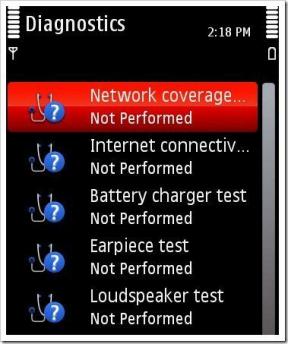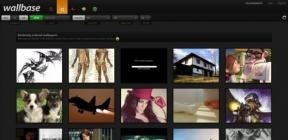メールでGoogleフォームの回答を取得する方法
その他 / / December 02, 2021
その間 Googleフォーム ユーザーが任意のフォームタイプのコンテンツを自由にカスタマイズできるようにするため、受信した応答に関する通知の制御は制限されます。 デフォルトでは、Googleフォームは自動的に自動化されません 電子メール通知を送信する フォーム設定で有効にしない限り、フォームへの新しい応答の場合。

その場合、電子メール通知にはフォームの応答が含まれません。 つまり、フォームに対する回答者の回答を表示するには、Googleフォームダッシュボードにアクセスする必要があります。

通知メールに回答を表示できるのに、受信トレイをGoogleフォームダッシュボードに残して時間とインターネット帯域幅を浪費するのはなぜですか。
それを実現するためのGoogleフォームアドオンがあり、それを実行するために知っておく必要のあるすべてが以下のこの投稿にあります。
アドオンのインストール
ステップ1: メールに直接返信したいフォームを開きます。 左上隅にある3つの点線のメニューアイコンをタップします。

ステップ2: [アドオン]を選択します。

これにより、G Suite Marketplace(Google Appsと互換性のあるWebアプリのオンラインストア)が新しいウィンドウで開きます。
次に、フォームの回答の内容をメールの受信トレイに直接取得できるアドオンをインストールします。
ステップ3: タイプ Googleフォームのメール通知 検索ボックスで、結果ページで対応するアプリを選択します。

ステップ4: [インストール]ボタンをタップします。

ステップ5: [続行]をタップして、[Googleフォームのメール通知]アドオンアクセスをアカウントに付与します。

これを行うと、Googleアカウントにサインインするように求める新しいウィンドウがポップアップ表示されます。
ステップ6: アカウントのクレデンシャルを入力してサインインします。

アカウントに正常にサインインすると、アドオンに必要なアクセス許可が一覧表示され、インターフェイスから、アカウントへのアクセスを再度許可するように求められます。
ステップ7: [許可]をタップして、アドオンに必要な権限を付与します。

「フォームの電子メール通知」に必要なアクセス権があることを示すセキュリティアラート通知が電子メールに送信されます。
これで、アドオンを使用してフォームの回答をカスタマイズし、回答者の回答の内容を含めることができます。
電子メールへのフォーム応答の送信
ステップ1: Googleフォームダッシュボードでのフォームの作成または編集が完了したら、ページの左上隅にあるアドオンアイコンをタップします。

ステップ2: [Googleフォームのメール通知]オプションをタップします。

ステップ3: ポップアップ表示される新しいウィンドウで、[電子メール通知の作成]オプションを選択します。

これにより、Googleフォームページの左下隅に新しいセクションが表示されます。 ここで、電子メールに送信されるフォーム応答のコンテンツをカスタマイズします。
ステップ4: [ルール名]セクションに名前を入力します。 ルール名は、フォームのタイトル/名前と同じにすることができます。 そうすれば、後で編集する必要がある場合にルールを簡単に識別できます。

NSテップ5: 次に、フォームの回答を送信するメールアドレスを入力します。 Googleフォームアカウントに接続されているのと同じメールアドレスの場合もあれば、まったく異なるメールアドレスの場合もあります。

ステップ6: ウィンドウの一番下までスクロールし、[ルールの保存]ボタンをタップして、すべての変更を確定します。

以上です。 フォームに新しい回答があると、回答者の回答/回答が通知されます。これもメールに直接表示されます。

必要な場合を除いて、フォームへの回答を表示するためにGoogleフォームダッシュボードにアクセスする必要がなくなります。
応答の選択とテンプレートのカスタマイズ
このアドオンで私が気に入ったもう1つの点は、ユーザーがフォーム応答のテンプレートをカスタマイズできることです。
つまり、受信トレイに回答を表示する質問を選択できます。
ステップ1: [ビジュアルエディタを使用する]オプションの横にある[編集]ボタンをタップします。

これにより、新しい「Eメールテンプレートデザイナ」ウィンドウが開きます。
ステップ2: 特定の質問への回答のみを表示する必要がある場合は、メッセージ本文の「{{All Answers}}」をクリアし、「フォームフィールドの追加」ドロップダウンボタンをタップします。

ステップ3: [回答先...]セクションで、回答メールに回答を表示する質問を選択します。

複数の質問を次々に選択できます。
ステップ4: フォームフィールドの[一般]セクションで、フォームURL、応答日、応答IDなどの他のオプションの詳細を追加することもできます。

それらのいずれかをタップするだけで、テンプレートに追加できます。
ステップ5: フォームテンプレートのカスタマイズが完了したら、[保存]ボタンをタップします。

アドオンで時間を節約
Googleフォームのアドオンを使用すると、フォームをクリエイティブに作成できます。 この電子メール通知アドオンは、通知電子メールですべての回答者の回答を提供するため、時間を節約できます。 受信トレイを離れることなく、必要なすべての情報を入手できます。 通知メールテンプレートをカスタマイズすることもできます。 あなたがグーグルフォームの熱心なユーザーであるならば、あなたは間違いなくそれを試してみるべきです。
次は: Googleフォームの回答を複数のメールアドレスに自動的に送信することで、アンケートを効率的に共同編集および管理できることをご存知ですか? それを行う方法については、以下のチュートリアルを確認してください。